Сообщение о том, что файл VCRUNTIME140_1.dll не найден, обычно возникает у пользователей при попытке запустить ту или иную программу в Windows. Этот файл не является частью операционной системы, но обычно необходим сторонним приложениям для бесперебойной работы.
Элемент VCRUNTIME140_1.dll является частью библиотек DLL, входящих в пакет Microsoft Visual C++, он установлен в системе по умолчанию. Однако по нескольким причинам этот файл может быть заменён, удалён или повреждён. Ниже рассмотрим несколько вариантов исправления проблемы.
Решение 1. Установите все доступные обновления Windows
Актуальные библиотеки DLL, как правило, поставляются вместе с обновлениями системы. Поэтому первым, и самым очевидным решением, будет установка последних обновлений Windows.
- Зайдите в Панель управления, нажав ПКМ по значку Windows.
- Перейдите в раздел Центр обновления Windows, и выполните проверку обновлений.
- Если таковые имеются, установите их, а затем перезагрузите компьютер.
- Также не забудьте установить все необязательные обновления.
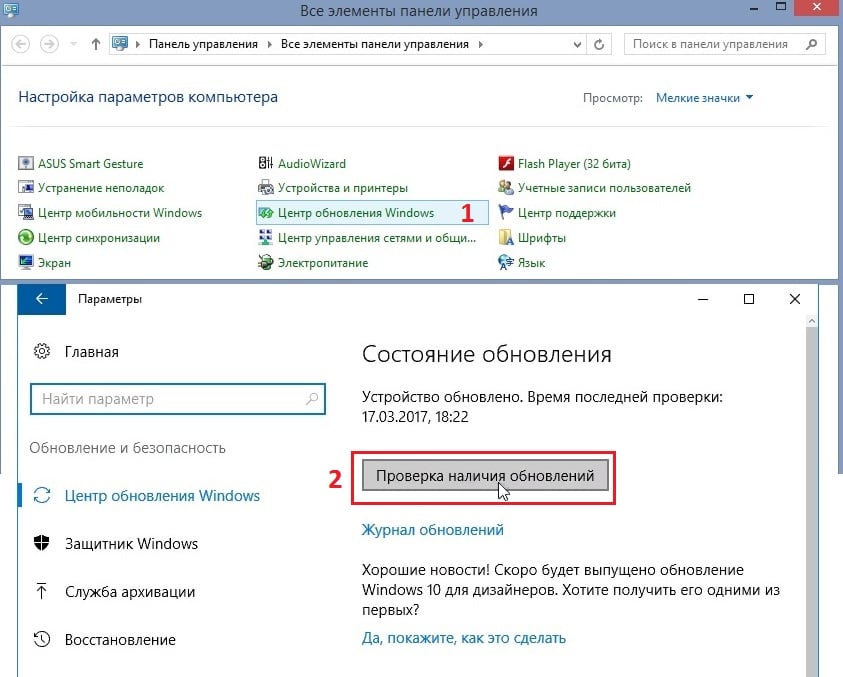
Решение 2. Установите распространяемый пакет Microsoft Visual C++
Некоторые компоненты в библиотеках Visual C++ могут быть повреждены, что приведёт к сообщению об отсутствии необходимого файла и невозможности его запуска. Таким образом, установка последнего пакета заменит повреждённые файлы на актуальные.
- Посетите официальный сайт Microsoft, и выберите подходящий для вашей системы пакет Visual C ++.
- Загрузите и установите версию vc_redist.x86.exe (32-разрядная) и vc_redist.x64.exe (64-разрядная).
- По завершении перезагрузите систему.
- Если у вас уже установлены все распространяемые пакеты Visual C ++, удалите их перед установкой новых.
- Зайдите в Панель управления и выберите раздел Программы и компоненты.
- В списке найдите распространяемые пакеты Microsoft Visual C ++.
- Щёлкните правой кнопкой мыши по каждому из них и выберите Удалить.
- Теперь переустановите пакеты, как описано выше.
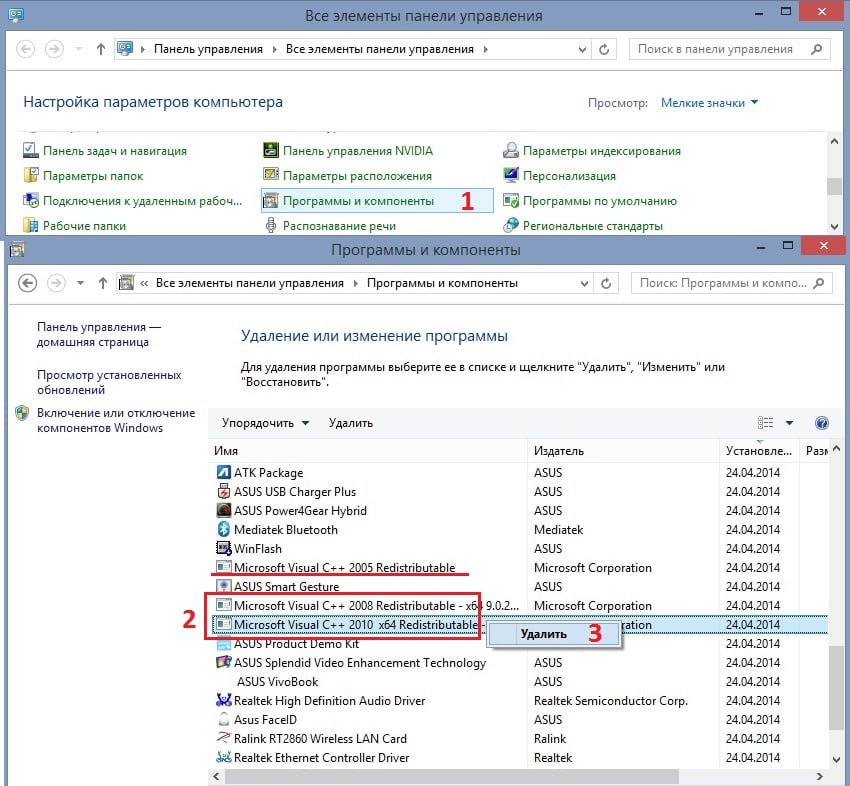
Решение 3. Вручную зарегистрируйте отсутствующий VCRUNTIME140_1.dll
Одним из методов исправления является ручная регистрация отсутствующего файла в системе. Делается это следующим образом:
- Нажмите ПКМ по значку Windows и выберите Командная строка (Администратор).
- Скопируйте и вставьте следующие команды, нажимая Enter после каждой:
- regsvr32 /u VCRUNTIME140_1.dll
regsvr32 VCRUNTIME140_1.dll - Перезагрузите систему и проверьте, решена ли проблема.
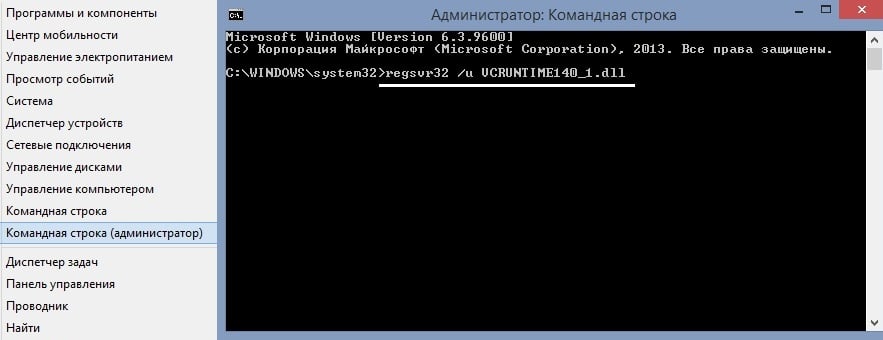
Решение 4. Скопируйте отсутствующий DLL из другого места
Поскольку VCRUNTIME140_1.dll используется несколькими приложениями и является частью распространяемого пакета Microsoft Visual C++, его копию можно найти в других местах. Далее остаётся только продублировать её в проблемное приложение.
- Нажмите Win + E, чтобы открыть проводник.
- Разверните вкладку Вид и убедитесь, что в разделе скрытых элементов установлен флажок отображения скрытых элементов.
- Теперь перейдите по пути C: Program Files WindowsApps
- Здесь необходимо найти папку со следующим названием:
- Microsoft.VCLibs.140.00.UWPDesktop_14.0.29231.0_x64__8wekyb3d8bbwe
- Обратите внимание, что 14.0.29231.0_x64__ – это переменная, которая может быть другой в зависимости от версии.
- Откройте папку и прокрутите список, пока не найдёте файл VCRUNTIME140_1.dll.
- Выделите его, нажав ЛКМ, а затем нажмите комбинацию Ctrl + C, чтобы скопировать файл.
- Теперь перейдите в папку с проблемной программой, например, C: Program Files Mozilla Firefox, и вставьте файл, нажав Ctrl + V.
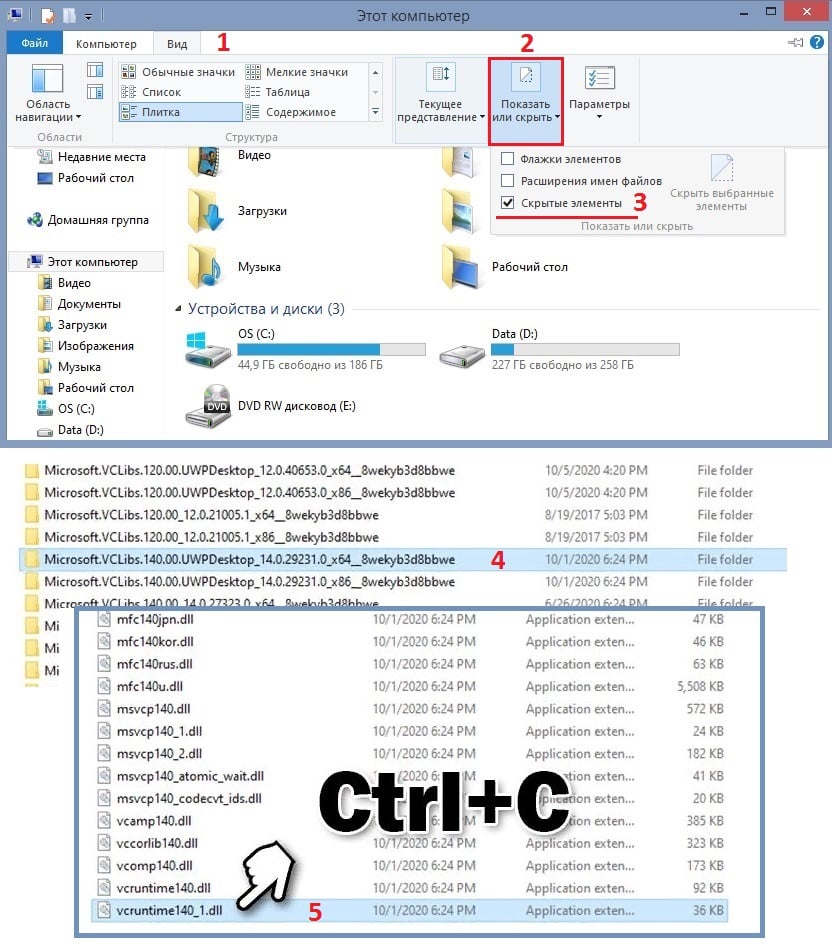
Установил по просьбе заказчика полезную программку на ОС Windows. При запуске получил ошибку:
Не удаётся продолжить выполнение кода, поскольку система не обнаружила VCRUNTIME140_1.dll. Для устранения этой проблемы попробуйте переустановить программу.
Переустанавливать ничего не будем, ошибка лечится путём установки компонента Visual C++ 2019. Скачиваем дистрибутив Visual C++ 2015, 2017 и 2019:
https://support.microsoft.com/ru-ru/help/2977003/the-latest-supported-visual-c-downloads
Я скачиваю vc_redist.x86.exe.
Запускаем инсталлятор.
Принимаем условия лицензии. Установить.
Пакет устанавливается.
Перезапускать компьютер в моём случае не пришлось. Закрыть.
Больше ошибка не повторилась, программка успешно запустилась.
Источник:
https://internet-lab.ru/error_VCRUNTIME140_1_dll
Если вам понравилась статья, то ставьте 👍🏻 каналу.
Пишите комментарии, задавайте вопросы, подписывайтесь.
Перейти к контенту

Иногда бывает, что при уставки игры или программы вы видите сообщение об ошибке: Не удается продолжить выполнение кода, поскольку система не обнаружила VCRUNTIME140_1.DLL или Запуск программы невозможен, так как на компьютере отсутствует vcruntime140_1.dll, устранить данную ошибку не составляет большого труда.
Эта небольшая инструкция поможем Вам скачать vcruntime140_1.dll и установить файл в Windows 10/8.1/7, чтобы самостоятельно исправить ошибку.

Лучше не попробовать вручную скопировать отдельный файл vcruntime140_1.dll в папки C:WindowsSysWOW64 или C:WindowsSystem32.
Верное решение — Установить компоненты Visual C++ 2019 где содержатся необходимые файлы. Важно скачать не только необходимые компоненты для 64-битной системы (даже если у Вас x64 ОС Windows), но и для 32-битный (x86) операционной системы, т.к. многие программы используют именно этот файл. Используйте следующие шаги для исправления ошибки:
- Перейдите на официальный сайт https://support.microsoft.com/ru-ru/help/2977003/the-latest-supported-visual-c-downloads ;
- Найдите раздел — Visual Studio 2015, 2017 и 2019 для Windows 10, 8.1 и Windows 7 64-бит загрузите первые два файла vc_redist.x86.exe и vc_redist.x64.exe;

- Откройте по очереди каждый скаченный установщик. Во время установки файлы будут автоматически помещены в нужные папки и зарегистрированы в системе.
Перезагрузите компьютер и запустите приложение, где была системная ошибка «Не удается продолжить выполнение кода, поскольку система не обнаружила VCRUNTIME140_1.DLL», с большой долей вероятности ошибки больше не будет.
Видео инструкция
Информация о системе:
На вашем ПК работает: …
Ошибка Vcruntime140_1.dll: как исправить?
В начале нужно понять, почему vcruntime140_1.dll файл отсутствует и какова причина возникновения vcruntime140_1.dll ошибки. Часто программное обеспечение попросту не может функционировать из-за недостатков в .dll-файлах.
Что означает DLL-файл? Почему возникают DLL-ошибки?
DLL (Dynamic-Link Libraries) являются общими библиотеками в Microsoft Windows, которые реализовала корпорация Microsoft. Известно, что файлы DLL так же важны, как и файлы с расширением EXE. Реализовать DLL-архивы, не используя утилиты с расширением .exe, нельзя.
Файлы DLL помогают разработчикам применять стандартный код с информаций, чтобы обновить функциональность программного обеспечения, не используя перекомпиляцию. Получается, файлы MSVCP100.dll содержат код с данными на разные программы. Одному DLL-файлу предоставили возможность быть использованным иным ПО, даже если отсутствует необходимость в этом. Как итог – нет нужно создавать копии одинаковой информации.
Когда стоит ожидать появление отсутствующей ошибки Vcruntime140_1.dll?
Когда перед пользователем возникает данное сообщения, появляются неисправности с Vcruntime140_1.dll
- Программа не может запуститься, так как Vcruntime140_1.dll отсутствует на ПК.
- Vcruntime140_1.dll пропал.
- Vcruntime140_1.dll не найден.
- Vcruntime140_1.dll пропал с ПК. Переустановите программу для исправления проблемы.
- “Это приложение невозможно запустить, так как Vcruntime140_1.dll не найден. Переустановите приложения для исправления проблемы.”
Что делать, когда проблемы начинают появляться во время запуска программы? Это вызвано из-за неисправностей с Vcruntime140_1.dll. Есть проверенные способы, как быстро избавиться от этой ошибки навсегда.
Метод 1: Скачать Vcruntime140_1.dll для установки вручную
В первую очередь, необходимо скачать Vcruntime140_1.dll на компьютер только с нашего сайта, на котором нет вирусов и хранятся тысячи бесплатных Dll-файлов.
- Копируем файл в директорию установки программы только тогда, когда программа пропустит DLL-файл.
- Также можно переместить файл DLL в директорию системы ПК (для 32-битной системы – C:WindowsSystem32, для 64-битной системы – C:WindowsSysWOW64).
- Теперь следует перезагрузить свой ПК.
Метод не помог и появляются сообщения – “vcruntime140_1.dll Missing” или “vcruntime140_1.dll Not Found”? Тогда воспользуйтесь следующим методом.
Vcruntime140_1.dll Версии
Дата выхода: February 28, 2021
| Версия | Язык | Размер | MD5 / SHA-1 | |
|---|---|---|---|---|
| 14.27.29111.0 64bit | U.S. English | 43.3 kb |
MD5 SHA1 |
|
Дата выхода: February 28, 2021
| Версия | Язык | Размер | MD5 / SHA-1 | |
|---|---|---|---|---|
| 14.26.28804.1 64bit | U.S. English | 43.3 kb |
MD5 SHA1 |
|
Дата выхода: February 28, 2021
| Версия | Язык | Размер | MD5 / SHA-1 | |
|---|---|---|---|---|
| 14.25.28508.3 64bit | U.S. English | 43.3 kb |
MD5 SHA1 |
|
Дата выхода: February 28, 2021
| Версия | Язык | Размер | MD5 / SHA-1 | |
|---|---|---|---|---|
| 14.24.28127.4 64bit | U.S. English | 43.3 kb |
MD5 SHA1 |
|
Дата выхода: February 28, 2021
| Версия | Язык | Размер | MD5 / SHA-1 | |
|---|---|---|---|---|
| 14.23.28008.0 64bit | U.S. English | 44 kb |
MD5 SHA1 |
|
Дата выхода: February 28, 2021
| Версия | Язык | Размер | MD5 / SHA-1 | |
|---|---|---|---|---|
| 14.22.27821.0 64bit | U.S. English | 58.5 kb |
MD5 SHA1 |
|
Дата выхода: February 28, 2021
| Версия | Язык | Размер | MD5 / SHA-1 | |
|---|---|---|---|---|
| 14.22.27821.0 64bit | U.S. English | 42.8 kb |
MD5 SHA1 |
|
Метод 2: Исправить Vcruntime140_1.dll автоматически благодаря инструменту для исправления ошибок
Очень часто ошибка появляется из-за случайного удаления файла Vcruntime140_1.dll, а это моментально вызывает аварийное завершение работы приложения. Программы с вирусами делают так, что Vcruntime140_1.dll и остальные системные файлы повреждаются.
Исправить Vcruntime140_1.dll автоматически можно благодаря инструмента, который исправляет все ошибки! Подобное устройство необходимо для процедуры восстановления всех поврежденных или удаленных файлов, которые находятся в папках Windows. Следует только установить инструмент, запустить его, а программа сама начнет исправлять найденные Vcruntime140_1.dll проблемы.
Данный метод не смог помочь? Тогда переходите к следующему.
Метод 3: Устанавливаем/переустанавливаем пакет Microsoft Visual C ++ Redistributable Package
Ошибку Vcruntime140_1.dll часто можно обнаружить, когда неправильно работает Microsoft Visual C++ Redistribtable Package. Следует проверить все обновления или переустановить ПО. Сперва воспользуйтесь поиском Windows Updates для поиска Microsoft Visual C++ Redistributable Package, чтобы обновить/удалить более раннюю версию на новую.
- Нажимаем клавишу с лого Windows для выбора Панель управления. Здесь смотрим на категории и нажимаем Uninstall.
- Проверяем версию Microsoft Visual C++ Redistributable и удаляем самую раннюю из них.
- Повторяем процедуру удаления с остальными частями Microsoft Visual C++ Redistributable.
- Также можно установить 3-ю версию редистрибутива 2015 года Visual C++ Redistribtable, воспользовавшись загрузочной ссылкой на официальном сайте Microsoft.
- Как только загрузка установочного файла завершится, запускаем и устанавливаем его на ПК.
- Перезагружаем ПК.
Данный метод не смог помочь? Тогда переходите к следующему.
Метод 4: Переустановка программы
Необходимая программа показывает сбои по причине отсутствия .DLL файла? Тогда переустанавливаем программу, чтобы безопасно решить неисправность.
Метод не сумел помочь? Перейдите к следующему.
Метод 5: Сканируйте систему на вредоносные ПО и вирусы
System File Checker (SFC) является утилитой в операционной системе Windows, которая позволяет проводить сканирование системных файлов Windows и выявлять повреждения, а также с целью восстановить файлы системы. Данное руководство предоставляет информацию о том, как верно запускать System File Checker (SFC.exe) для сканирования системных файлов и восстановления недостающих/поврежденных системных файлов, к примеру, .DLL. Когда файл Windows Resource Protection (WRP) имеет повреждения или попросту отсутствует, система Windows начинает вести себя неправильно и с проблемами. Часто определенные функции Windows перестают функционировать и компьютер выходит из строя. Опцию “sfc scannow” используют как один из специальных переключателей, которая доступна благодаря команды sfc, команды командной строки, которая используется на запуск System File Checker. Для ее запуска сперва необходимо открыть командную строку, после чего ввести “командную строку” в поле “Поиск”. Теперь нажимаем правой кнопкой мыши на “Командная строка” и выбираем “Запуск от имени администратора”. Необходимо обязательно запускать командную строку, чтобы сделать сканирование SFC.
- Запуск полного сканирования системы благодаря антивирусной программы. Не следует надеяться лишь на Windows Defender, а выбираем дополнительно проверенную антивирусную программу.
- Как только обнаружится угроза, нужно переустановить программу, которая показывает уведомление о заражении. Лучше сразу переустановить программу.
- Пробуем провести восстановление при запуске системы, но только тогда, когда вышеперечисленные методы не сработали.
- Если ничего не помогает, тогда переустанавливаем ОС Windows.
В окне командной строки нужно ввести команду “sfc /scannow” и нажать Enter. System File Checker начнет свою работу, которая продлится не более 15 минут. Ждем, пока сканирование завершится, после чего перезагружаем ПК. Теперь ошибка “Программа не может запуститься из-за ошибки Vcruntime140_1.dll отсутствует на вашем компьютере не должна появляться.
Метод 6: Очиститель реестра
Registry Cleaner считается мощной утилитой для очищения ненужных файлов, исправления проблем реестра, выяснения причин замедленной работы ПК и устранения неисправностей. Утилита идеальна для всех компьютеров. Пользователь с правами администратора сможет быстрее проводить сканирование и последующее очищение реестра.
- Загрузка приложения в ОС Windows.
- Устанавливаем программу и запускаем ее – все процессы очистки и исправления проблем на ПК пройдут автоматически.
Метод не сумел помочь? Перейдите к следующему.
Часто задаваемые вопросы (FAQ)
14.27.29111.0 – последняя версия vcruntime140_1.dll, которая доступна для скачивания
vcruntime140_1.dll обязательно нужно расположить в системной папке Windows
Самый простой метод – это использовать инструмент для исправления ошибок dll
Эта страница доступна на других языках:
English |
Deutsch |
Español |
Italiano |
Français |
Indonesia |
Nederlands |
Nynorsk |
Português |
Українська |
Türkçe |
Malay |
Dansk |
Polski |
Română |
Suomi |
Svenska |
Tiếng việt |
Čeština |
العربية |
ไทย |
日本語 |
简体中文 |
한국어
Скачать сейчас
Ваша операционная система:
Как исправить ошибку Vcruntime140_1.dll?
Прежде всего, стоит понять, почему vcruntime140_1.dll файл отсутствует и почему возникают vcruntime140_1.dll ошибки. Широко распространены ситуации, когда программное обеспечение не работает из-за недостатков в .dll-файлах.
What is a DLL file, and why you receive DLL errors?
DLL (Dynamic-Link Libraries) – это общие библиотеки в Microsoft Windows, реализованные корпорацией Microsoft. Файлы DLL не менее важны, чем файлы с расширением EXE, а реализовать DLL-архивы без утилит с расширением .exe просто невозможно.:
Когда появляется отсутствующая ошибка Vcruntime140_1.dll?
Если вы видите эти сообщения, то у вас проблемы с Vcruntime140_1.dll:
- Программа не запускается, потому что Vcruntime140_1.dll отсутствует на вашем компьютере.
- Vcruntime140_1.dll пропала.
- Vcruntime140_1.dll не найдена.
- Vcruntime140_1.dll пропала с вашего компьютера. Попробуйте переустановить программу, чтобы исправить эту проблему.
- “Это приложение не запустилось из-за того, что Vcruntime140_1.dll не была найдена. Переустановка приложения может исправить эту проблему.”
Но что делать, когда возникают проблемы при запуске программы? В данном случае проблема с Vcruntime140_1.dll. Вот несколько способов быстро и навсегда устранить эту ошибку.:
метод 1: Скачать Vcruntime140_1.dll и установить вручную
Прежде всего, вам нужно скачать Vcruntime140_1.dll на ПК с нашего сайта.
- Скопируйте файл в директорию установки программы после того, как он пропустит DLL-файл.
- Или переместить файл DLL в директорию вашей системы (C:WindowsSystem32, и на 64 бита в C:WindowsSysWOW64).
- Теперь нужно перезагрузить компьютер.
Если этот метод не помогает и вы видите такие сообщения – “vcruntime140_1.dll Missing” или “vcruntime140_1.dll Not Found,” перейдите к следующему шагу.
Vcruntime140_1.dll Версии
Версия
биты
Компания
Язык
Размер
14.27.29111.0
64 bit
Microsoft Corporation
U.S. English
43.3 kb
Версия
биты
Компания
Язык
Размер
14.26.28804.1
64 bit
Microsoft Corporation
U.S. English
43.3 kb
Версия
биты
Компания
Язык
Размер
14.25.28508.3
64 bit
Microsoft Corporation
U.S. English
43.3 kb
Версия
биты
Компания
Язык
Размер
14.24.28127.4
64 bit
Microsoft Corporation
U.S. English
43.3 kb
Версия
биты
Компания
Язык
Размер
14.23.28008.0
64 bit
Microsoft Corporation
U.S. English
44 kb
Версия
биты
Компания
Язык
Размер
14.22.27821.0
64 bit
Microsoft Corporation
U.S. English
58.5 kb
Версия
биты
Компания
Язык
Размер
14.22.27821.0
64 bit
Microsoft Corporation
U.S. English
42.8 kb
метод 2: Исправление Vcruntime140_1.dll автоматически с помощью инструмента для исправления ошибок
Как показывает практика, ошибка вызвана непреднамеренным удалением файла Vcruntime140_1.dll, что приводит к аварийному завершению работы приложений. Вредоносные программы и заражения ими приводят к тому, что Vcruntime140_1.dll вместе с остальными системными файлами становится поврежденной.
Вы можете исправить Vcruntime140_1.dll автоматически с помощью инструмента для исправления ошибок! Такое устройство предназначено для восстановления поврежденных/удаленных файлов в папках Windows. Установите его, запустите, и программа автоматически исправит ваши Vcruntime140_1.dll проблемы.
Если этот метод не помогает, переходите к следующему шагу.
метод
3: Установка или переустановка пакета Microsoft Visual C ++ Redistributable Package
Ошибка Vcruntime140_1.dll также может появиться из-за пакета Microsoft Visual C++ Redistribtable Package. Необходимо проверить наличие обновлений и переустановить программное обеспечение. Для этого воспользуйтесь поиском Windows Updates. Найдя пакет Microsoft Visual C++ Redistributable Package, вы можете обновить его или удалить устаревшую версию и переустановить программу.
- Нажмите клавишу с логотипом Windows на клавиатуре – выберите Панель управления – просмотрите категории – нажмите на кнопку Uninstall.
- Проверить версию Microsoft Visual C++ Redistributable – удалить старую версию.
- Повторить деинсталляцию с остальной частью Microsoft Visual C++ Redistributable.
- Вы можете установить с официального сайта Microsoft третью версию редистрибутива 2015 года Visual C++ Redistribtable.
- После загрузки установочного файла запустите его и установите на свой ПК.
- Перезагрузите компьютер после успешной установки.
Если этот метод не помогает, перейдите к следующему шагу.
метод
4: Переустановить программу
Как только конкретная программа начинает давать сбой из-за отсутствия .DLL файла, переустановите программу так, чтобы проблема была безопасно решена.
Если этот метод не помогает, перейдите к следующему шагу.
метод
5: Сканируйте систему на наличие вредоносного ПО и вирусов
System File Checker (SFC) – утилита в Windows, позволяющая пользователям сканировать системные файлы Windows на наличие повреждений и восстанавливать их. Данное руководство описывает, как запустить утилиту System File Checker (SFC.exe) для сканирования системных файлов и восстановления отсутствующих или поврежденных системных файлов (включая файлы .DLL). Если файл Windows Resource Protection (WRP) отсутствует или поврежден, Windows может вести себя не так, как ожидалось. Например, некоторые функции Windows могут не работать или Windows может выйти из строя. Опция “sfc scannow” является одним из нескольких специальных переключателей, доступных с помощью команды sfc, команды командной строки, используемой для запуска System File Checker. Чтобы запустить её, сначала откройте командную строку, введя “командную строку” в поле “Поиск”, щелкните правой кнопкой мыши на “Командная строка”, а затем выберите “Запустить от имени администратора” из выпадающего меню, чтобы запустить командную строку с правами администратора. Вы должны запустить повышенную командную строку, чтобы иметь возможность выполнить сканирование SFC.
- Запустите полное сканирование системы за счет антивирусной программы. Не полагайтесь только на Windows Defender. Лучше выбирать дополнительные антивирусные программы параллельно.
- После обнаружения угрозы необходимо переустановить программу, отображающую данное уведомление. В большинстве случаев, необходимо переустановить программу так, чтобы проблема сразу же исчезла.
- Попробуйте выполнить восстановление при запуске системы, если все вышеперечисленные шаги не помогают.
- В крайнем случае переустановите операционную систему Windows.
В окне командной строки введите “sfc /scannow” и нажмите Enter на клавиатуре для выполнения этой команды. Программа System File Checker запустится и должна занять некоторое время (около 15 минут). Подождите, пока процесс сканирования завершится, и перезагрузите компьютер, чтобы убедиться, что вы все еще получаете ошибку “Программа не может запуститься из-за ошибки Vcruntime140_1.dll отсутствует на вашем компьютере.
метод 6: Использовать очиститель реестра
Registry Cleaner – мощная утилита, которая может очищать ненужные файлы, исправлять проблемы реестра, выяснять причины медленной работы ПК и устранять их. Программа идеально подходит для работы на ПК. Люди с правами администратора могут быстро сканировать и затем очищать реестр.
- Загрузите приложение в операционную систему Windows.
- Теперь установите программу и запустите ее. Утилита автоматически очистит и исправит проблемные места на вашем компьютере.
Если этот метод не помогает, переходите к следующему шагу.
Frequently Asked Questions (FAQ)
QКакая последняя версия файла vcruntime140_1.dll?
A14.27.29111.0 – последняя версия vcruntime140_1.dll, доступная для скачивания
QКуда мне поместить vcruntime140_1.dll файлы в Windows 10?
Avcruntime140_1.dll должны быть расположены в системной папке Windows
QКак установить отсутствующую vcruntime140_1.dll
AПроще всего использовать инструмент для исправления ошибок dll

